Eneo NXD-980IR37P: DE DE
DE DE: Eneo NXD-980IR37P
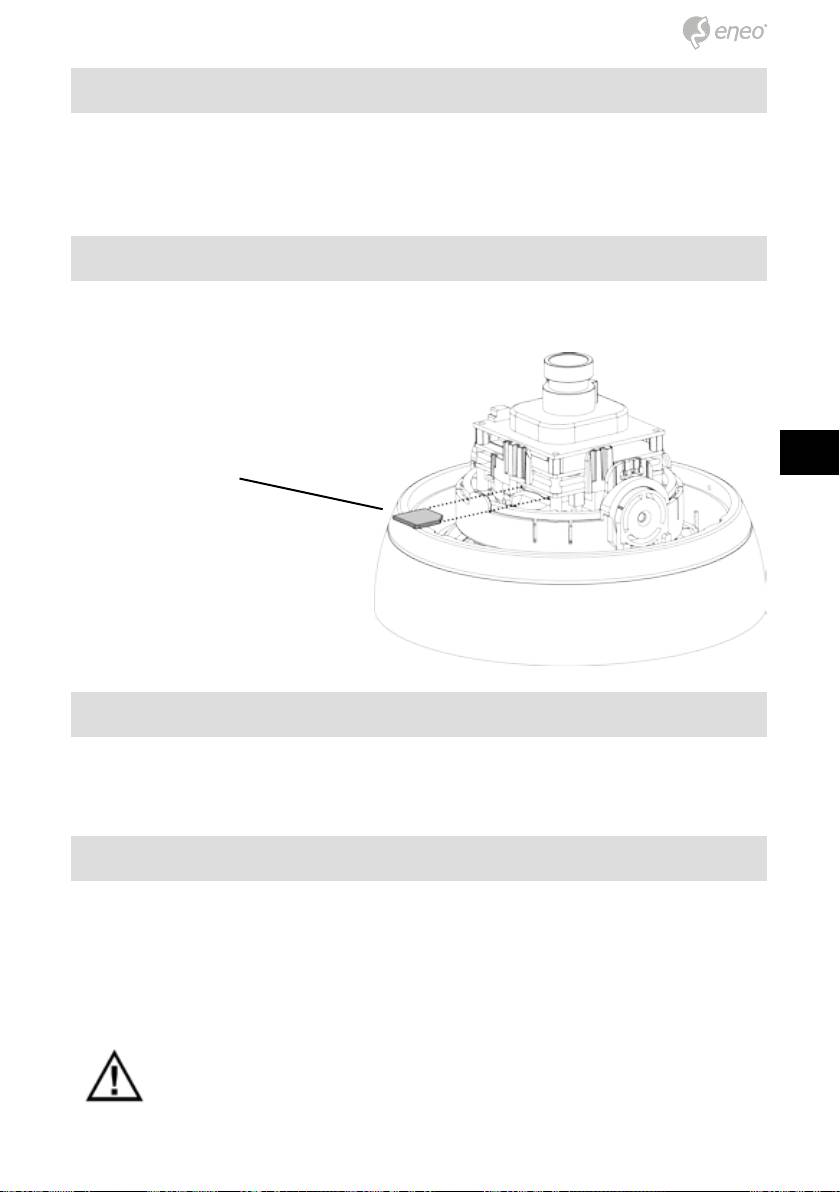
Подключение к RJ-45
Подключите кабель типа RJ-45 к сетевому порту видеокамеры.
Как правило, для прямого соединения с ПК необходимо применять
«перекрёстный кабель», в то время как «прямой» кабель используется
для соединения к концентратору или коммутатору.
Слот для карт microSD
DE
DE
Введите карту microSD.
EN
EN
FR
FR
PL
PL
RU
RU
Карта памяти microSD
Подключение питания
Подключите блок питания 12В (пост. тока) к видеокамере. (Данное
соединение не используется, если питание осуществляется по сети
(PoE))
Сетевое соединение и настройки IP
Сетевая видеокамера поддерживает рабочие операции по сети. При
первичном подключении к сети видеокамере не предоставляется
IP-адрес. Поэтому видеокамере необходимо предоставить IP-адрес
с помощью вспомогательной программы eneo Scan Device, которая
находится на компакт-диске в объёме поставки. IP-адрес по умолчанию:
192.168.1.10
ПРИМЕЧАНИЕ: Дополнительная информация доступна в
руководстве по эксплуатации программы eneo Scan Device.
51
51
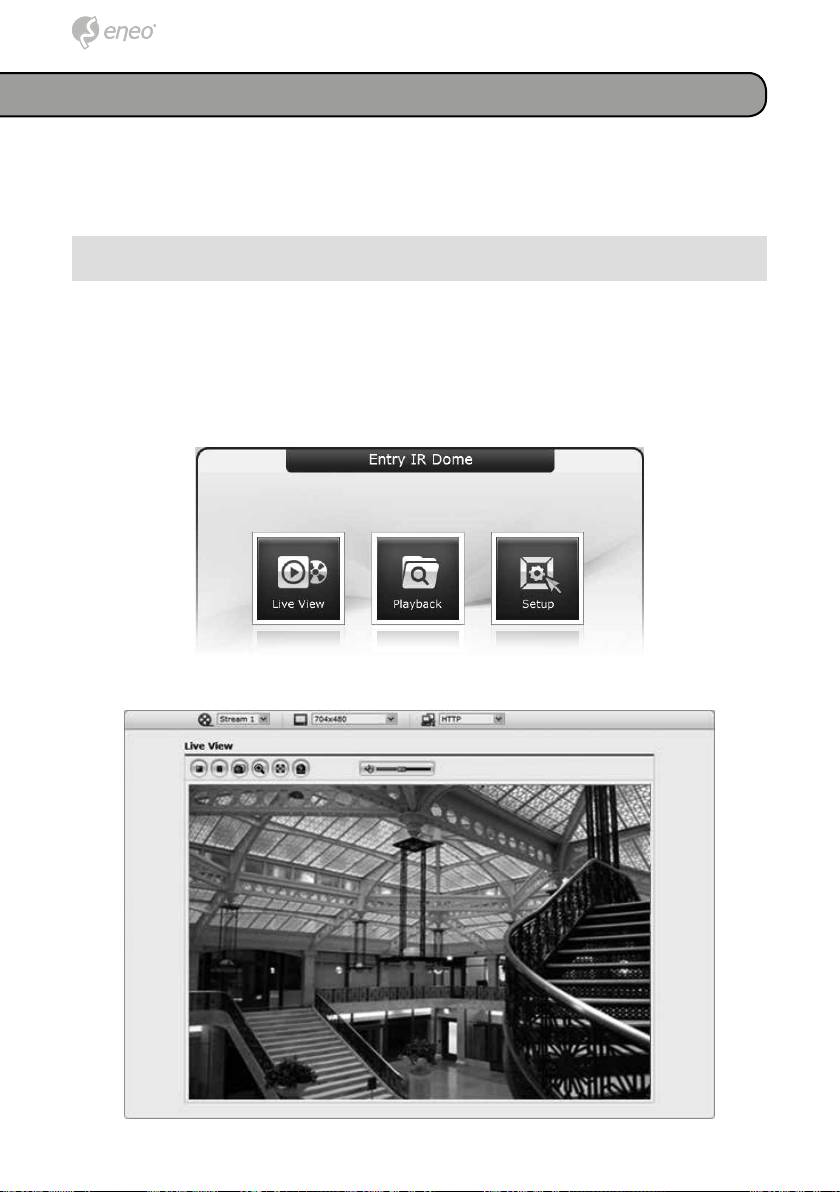
Эксплуатация
Сетевая видеокамера поддерживает доступ с операционной системы
Windows и через веб-браузеры. Мы рекомендуем использовать веб-
браузеры Internet Explorer, Safari, Firefox, Opera и Google Chrome с
операционной системой Windows.
Доступ посредством веб-браузера
1. Запустите веб-браузер. В дальнейшем примером послужит Internet
Explorer.
2. Введите IP-адрес или имя главного узла сети (Hostname) сетевой
видеокамеры в адресное поле веб-браузера.
3. Откроется исходная страница. Щёлкните по «Live View» (Живой
просмотр) или «Setup» (Настройка) для входа на страницу.
4. В вашем веб-браузере откроется страница «Живой просмотр».
5252
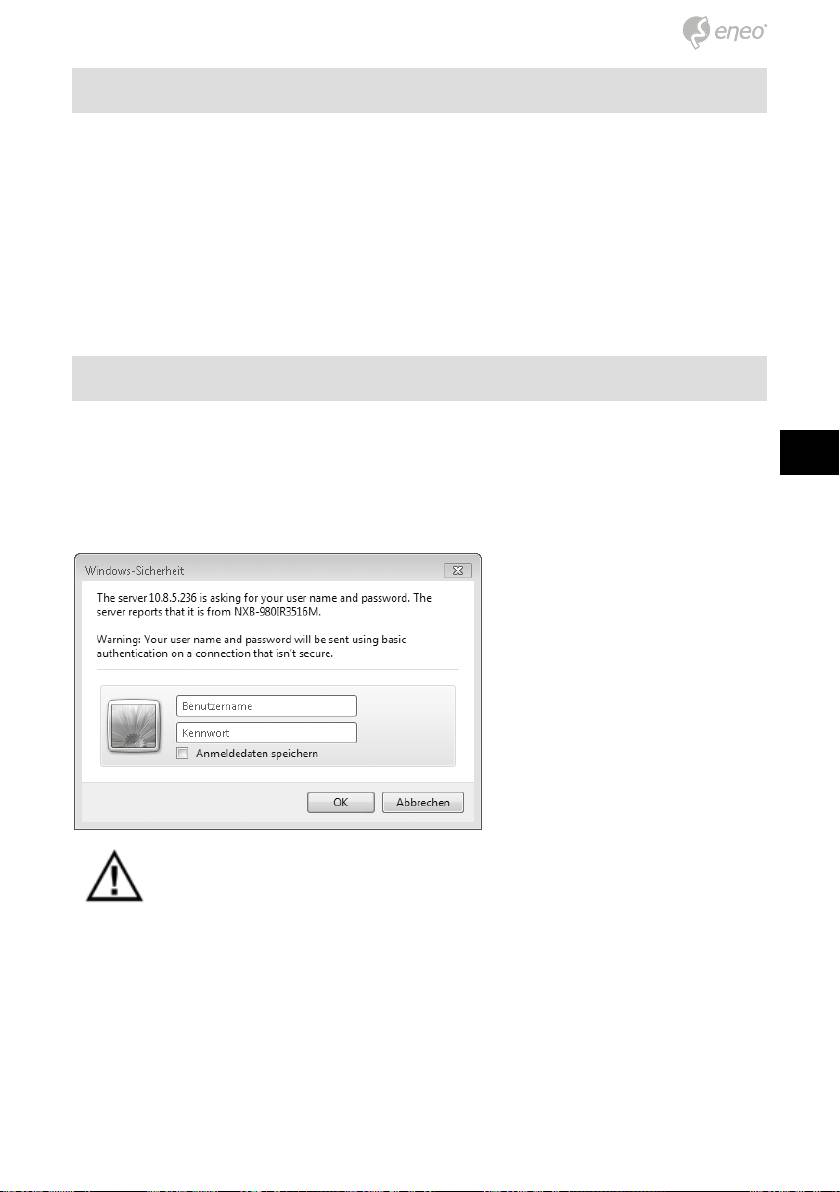
Доступ по Интернету
После подключения сетевая видеокамера доступна в локальной сети
(LAN). Для предоставления доступа к видеокамере по Интернету
необходимо настроить широкополосный маршрутизатор таким образом,
чтобы он пропускал входящий поток данных к видеокамере. Для этого
включите функцию NAT Traversal, которая автоматически настроит
маршрутизатор для предоставления доступа к сетевой видеокамере.
Функция доступна в меню Настройка > Система > Сеть > NAT.
DE
DE
Подробную информацию вы найдёте в руководстве по эксплуатации в
EN
EN
разделе «3.5.5 System (Система) >Network (Сеть) >NAT».
FR
FR
Установка пароля администратора по безопасной линии.
PL
PL
Для получения доступа к видеокамере необходимо установить пароль
для учётной записи администратора. Сделать это можно в диалоговом
RU
RU
окне «Admin Password» (Пароль администратора), которое появляется
при первичном доступе к видеокамере. Введите имя администратора и
пароль, заданные администратором.
ПРИМЕЧАНИЕ: пароль администратора по умолчанию - «ad-
min». Если вы не можете вспомнить пароль, то необходимо
сбросить настройки видеокамеры на заводские по умолчанию.
Подробнее в разделе «Сброс на заводские настройки по умолчанию».
53
53
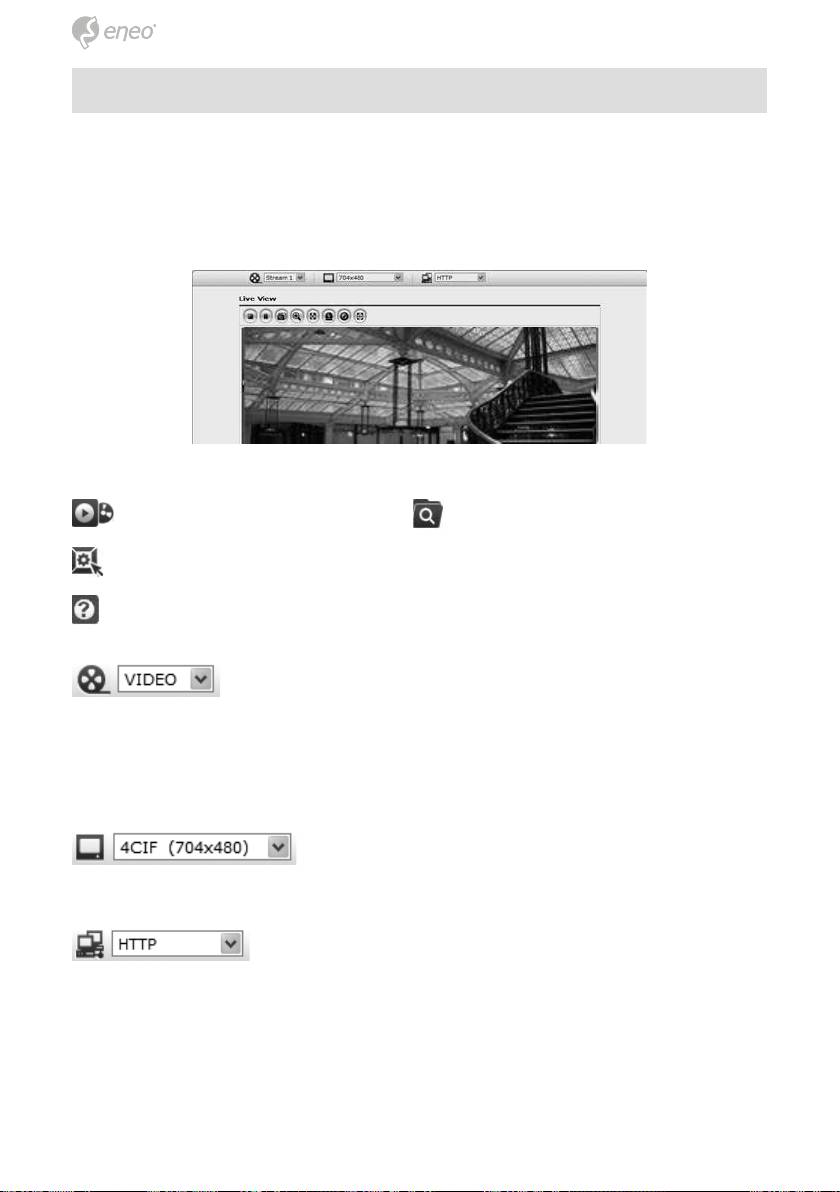
Страница «Живой просмотр»
Страница «Живой просмотр» доступна в различных форматах экрана:
1920x1080 (1600x1200), 1280x1024, 1280x720, 704x480(576),
640x480, 352x240(288) и 320x240. Пользователи могут выбрать любой
из представленных режимов. Пожалуйста, выберите подходящий режим,
соответствующий спецификациям вашего компьютера и монитора.
Панель управления
Страница «Живой просмотр» Страница «Воспроизведение»
Страница «Настройка»
Страница «Помощь»
В раскрывающемся списке выберите стандартный или
индивидуальный видеопоток для страницы «Живой просмотр». Настроить
профили потоков можно здесь: Настройка > Базовые настройки > Видео
и изображение. Подробную информацию вы найдёте в руководстве по
эксплуатации в разделе «3.5.1 Basic Configuration (Базовые настройки) > Video
& Image (Видео и изображение)».
В раскрывающемся списке разрешений вы можете
выбрать наиболее подходящее для вас разрешение для страницы «Живой
просмотр».
Раскрывающийся список протокола даёт возможность
сочетать протоколы и способы протоколирования для использования
соответственно вашим требованиям к просмотру и соответственно свойствам
вашей сети.
Панель управления
5454
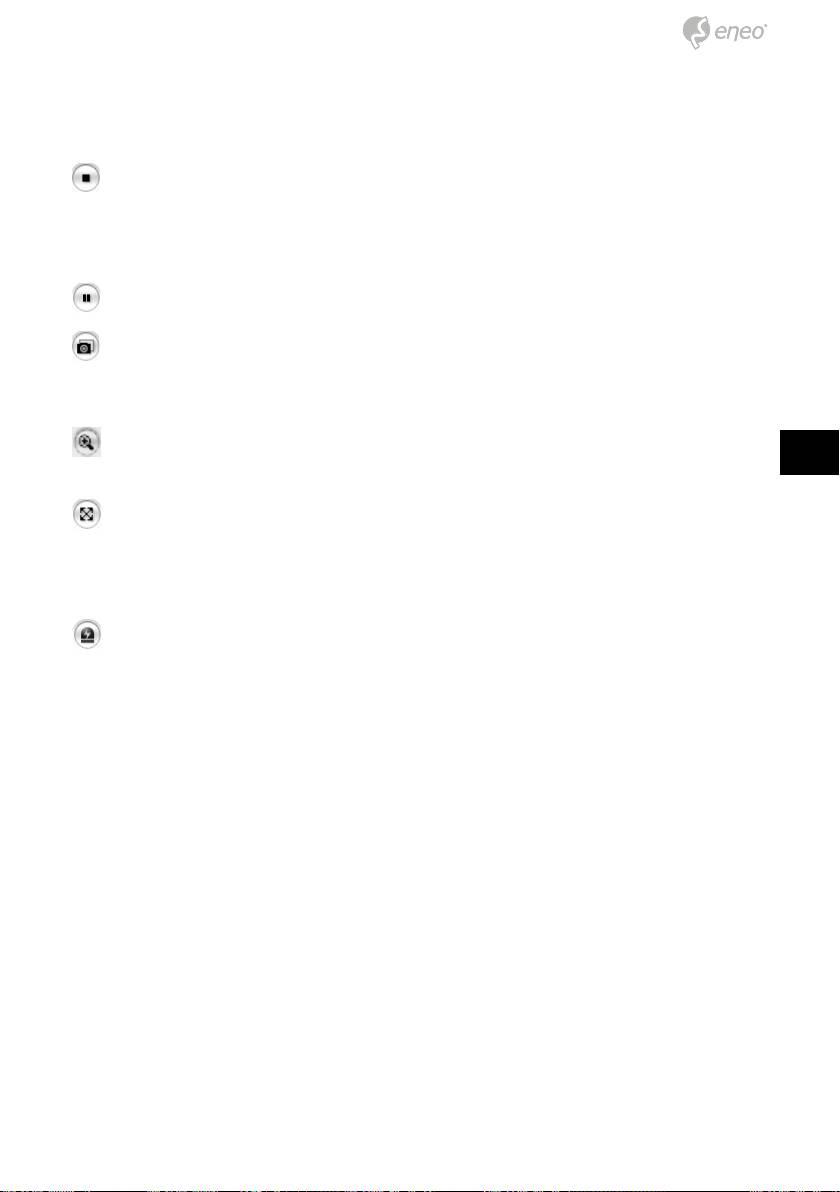
Панель управления в режиме реального времени доступна лишь при
использовании веб-браузера. На панели отображены следующие
кнопки:
Кнопка «Стоп» останавливает воспроизведение видеопотока.
Повторное нажатие кнопки переключает между пуском и остановкой.
Кнопка «Воспроизведение» устанавливает соединение с сетевой
камерой и начинает воспроизведение видеопотока.
DE
DE
Кнопка «Пауза» приостанавливает воспроизведение видеопотока.
EN
EN
С помощью кнопки «Скриншот» вы можете сделать снимок
FR
FR
текущего изображения. Место сохранения для снимков может быть
указано.
PL
PL
С помощью кнопки «Цифровое увеличение» вы можете увеличить
RU
RU
или уменьшить изображение на экране в реальном времени.
Кнопка «Полноэкранный режим» выводит изображение на всю
величину экрана вашего монитора. Другие окна не будут видимы. Для
завершения полно-экранного режима нажмите на кнопку «Esc» на
клавиатуре ПК.
Кнопка «Активация вручную» приводит в действие всплывающее
окно для ручного пуска или ручной остановки события.
Видеопотоки
Сетевая видеокамера поддерживает несколько форматов изображения
и видеопотоков. Используемый в вашем случае формат определяется
вашими требованиями и свойствами вашей сетевой инфраструктурой.
Страница «Живой просмотр» сетевой видеокамеры поддерживает
видеопотоки H.264, MPEG-4 и Motion JPEG, а также доступ к списку
доступных видов видеопотоков. Другие приложения и устройства
имеют также прямой доступ к указанным видеопотокам и форматам
изображения без использования страницы «Живой просмотр».
55
55
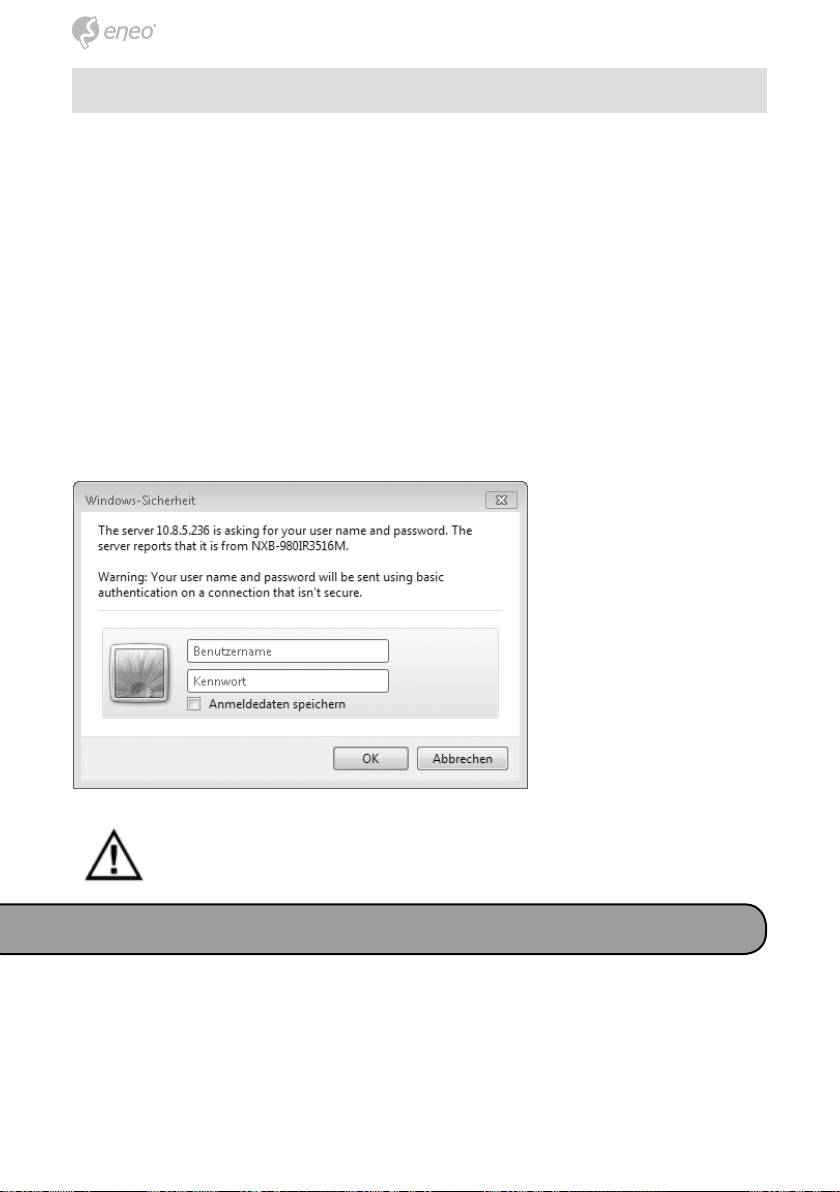
Настройка IP-камеры
В данном разделе описывается настройка сетевой видеокамеры.
Раздел предназначен для администраторов, обладающих
неограниченным доступом ко всем категориям настройки, а также
для операторов, обладающих доступом к следующим пунктам меню
настроек: Базовые настройки, Живой просмотр, Видео и изображение,
Событие и Система.
Для настройки сетевой видеокамеры щёлкните по кнопке «Настройка»
в правом верхнем углу страницы «Живой просмотр». Щёлкните по этой
странице для получения онлайн-поддержки в работе с категориями
настройки.
При первичном доступе к IP-камере откроется диалоговое окно «Admin
Password» (пароль администратора). Введите имя администратора и
пароль, заданные администратором.
ПРИМЕЧАНИЕ: если пароль утерян, настройки IP-камеры
нужно сбросить до заводских по умолчанию. Подробнее в
разделе «Сброс на заводские настройки по умолчанию».
Сброс на заводские настройки по умолчанию.
Для сброса настроек сетевой видеокамеры на заводские по
умолчанию, перейдите к пункту меню Настройка > Система >
Обслуживание (подробное описание в руководстве по эксплуатации
«3.5.5 System (Система) > Maintenance (Обслуживание)») или
используйте кнопку сброса настроек видеокамеры, как это описано
ниже.
5656
Оглавление
- DE EN FR PL RU
- DE DE EN EN FR FR
- DE DE
- DE DE EN EN FR FR PL PL RU RU
- DE DE
- DE DE EN EN FR FR PL PL RU RU
- DE EN FR PL
- DE EN FR
- DE
- DE EN FR PL RU
- DE DE
- DE DE EN EN FR FR PL PL RU RU
- DE DE
- DE DE EN EN
- DE DE EN EN FR FR
- DE DE
- DE DE EN EN FR FR PL PL RU RU
- DE DE
- DE DE EN EN FR FR PL PL RU RU
- DE DE
- DE DE EN EN FR FR PL PL
- DE DE EN EN FR FR PL PL RU RU

